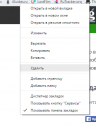Со временем любой ПК начинает работать медленнее. В большинстве случаев вовсе необязательно переустанавливать операционную систему для того, чтобы компьютер вновь начал «летать». Достаточно кое-что удалить и запустить несколько программ.
Удалите ненужные программы
Откройте «Панель управление» и перейдите в раздел «Программы и компоненты». Просмотрите список установленных программ и игр и удалите те, которые вам не нужны. Это освободит место на винчестере, в результате чего компьютер будет работать чуточку быстрее.
Почистите винчестер и реестр
Установите утилиту CCleaner и запустите очистку диска — будут удалены мусорные файлы, кэш и прочий треш. CCleaner также позволяет навести порядок в системном реестре — удалить лишние записи и ассоциации файлов.
Уберите лишнее из автозагрузки
Запустите «Диспетчер задач» (Ctrl+Alt+Del), откройте вкладку «Автозагрузка» и посмотрите, какие программы запускаются автоматически при старте операционной системы. Если какие-то из них вам не нужны или вообще неизвестны, отключите их автозапуск. Для этого нажмите на строку с названием программы, а затем на кнопку «Отключить». При желании вы всегда сможете запустить любую из этих программ вручную или вернуть автозагрузку.
Закройте программы в области уведомлений
В области уведомлений показаны значки программ, которые работают в фоновом режиме. Посмотрите, какие из этих программ вам действительно нужны. Оставьте их, а остальные можно закрыть. Если вы убрали эти программы из автозагрузки, после перезагрузки компьютера они не запустятся.Избавьтесь от анимации
Откройте «Панель управление» и перейдите в раздел «Система» > «Дополнительные параметры системы» > «Быстродействие» > «Параметры». Выберите опцию «Обеспечить наилучшее быстродействие» и посмотрите, насколько шустрее стал работать компьютер. Можете поэкспериментировать с параметрами, например, вернуть сглаживание шрифтов, без которого текст сложно читать.
Проинспектируйте браузер
Зайдите в настройки браузера и посмотрите, какие расширения установлены. Удалять те, которыми вы сейчас не пользуетесь, не обязательно, можно их просто отключить до того момента, пока они не потребуются.